Sie können eine Bitmap-Datei oder ein Prozedur-Map verwenden, um die Position der Spiegelglanzlichter zu steuern. Ein der Materialkomponente "Hochglanz" zugewiesenes Map legt fest, welche Bereiche der gesamten Oberfläche, abhängig von der Intensität der Farben im Map, mehr und welche weniger stark glänzen. Schwarze Pixel im Map erzeugen den stärksten Hochglanz. Weiße Pixel erzeugen keinen Hochglanz, und Zwischenwerte verringern den Umfang des Glanzlichts.
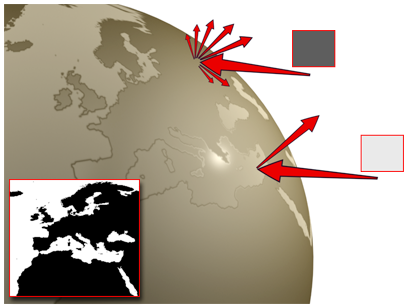
Ein Objekt mit einem Hochglanz-Map. Das Meer reflektiert stärker als das Land.
Die Hochglanzkomponente unterscheidet sich insofern von der Glanzfarbe, als dass Hochglanz sich auf die Position der Glanzlichter auswirkt, während sich das Glanz-Map auf die Farbe der Glanzlichter auswirkt.
Das Hochglanz-Map ist in der Regel am wirksamsten, wenn Sie für Hochglanz und Glanzfarbenstärke das gleiche Map zuweisen. (Im Rollout Maps für das Material "Standard" oder "Raytrace" können Sie dies durch Ziehen von einer Map-Schaltfläche auf die andere erreichen. Im erweiterten Material-Editor ist dies durch Vernetzen eines einzelnen Map-Knotens mit beiden Komponenten möglich.)
Vorgehensweisen
So verwenden Sie ein Hochglanz-Map
- Klicken Sie auf die Map-Schaltfläche für den Hochglanzwert.
3ds Max öffnet die Material-/Map-Übersicht.
- Wählen Sie einen Map-Typ aus der Liste, und klicken Sie auf "OK".
(Wenn Sie "Bitmap" als Map-Typ wählen, wird zunächst ein Dialogfeld von 3ds Max angezeigt, in dem Sie die Bilddatei wählen können.)
- Richten Sie das Map mithilfe der Map-Steuerelemente ein.
Sie können auch den ![]() Erweiterten Material-Editor für das Vernetzen eines Map-Knotens mit der Komponente "Hochglanz" verwenden.
Erweiterten Material-Editor für das Vernetzen eines Map-Knotens mit der Komponente "Hochglanz" verwenden.